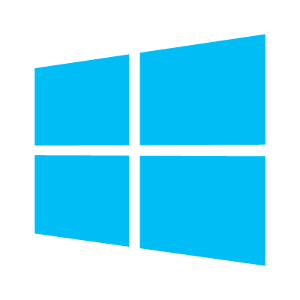Le nouveau Exchange Online PowerShell Le module V2 permet de se connecter (s’authentifier) à Exchange Online avec MFA et comprend de nouvelles commandlets.
À travers ce blog, vous obtiendrez des instructions simples pour installer le Exchange Powershell module.
Quelles sont les nouveautés du module PowerShell V2 ?
Comment installer le module V2 via PowerShell?
Ouvrez PowerShell en tant qu’administrateur dans Windows.
Lancez les commandlets suivants
Install-Module PowershellGet -ForceUpdate-Module PowershellGetSet-ExecutionPolicy RemoteSignedInstall-Module -Name ExchangeOnlineManagement

Mise à jour du module de gestion exchange online
Import-Module ExchangeOnlineManagement; Get-Module ExchangeOnlineManagement 
Démarrez votre connexion à Exchange Online

Connect-ExchangeOnline
Exemple de commande…
Get-EXOCasMailboxPourquoi utiliser ce module V2 ?
Si vous utilisez le module ci-dessus, vous n’avez plus besoin d’utiliser l’ ancien pour vous connecter à Exchange Online avec l’authentification multi-facteurs.
Veuillez noter ! Les CMDlets ont été modifiés ! Cela aura très probablement un impact sur les scripts.